Изменение сгенерированных экранных форм
Для следования требованиям к разрабатываемому приложению вам предстоит изменить сгенерированные экранные формы ContractPage и ContractForm и воспользоваться возможностью шаблонизации таблицы на экранной форме ContractPage.
Изменение порядка следования столбцов в таблице и переименование столбцов на экранной форме ContractPage
На экранной форме ContractPage выберите компонент DataGrid. При генерации экранной формы заголовок таблицы был сгенерирован автоматически. В требованиях к разрабатываемому приложению обозначено, что один из столбцов таблицы должен содержать ссылку для скачивания файла с описанием контракта. Для реализации этого требования вам нужно заменить имя столбца FK File.FileId на имя Ссылка.
Чтобы изменить имя столбца:
- Выберите компонент DataGrid и вверху слева нажмите значок
(Настройка DataGrid).
- В нижней части окна Настройка DataGrid, которое открывается, в блоке Столбцы в строке FK File.FileId справа нажмите значок
(Настройки).
- В открывшемся окне Параметры в поле ввода Имя введите
Ссылка. - Закройте окно Параметры.
- В окне Настройка DataGrid нажмите Применить.
Поскольку в требованиях к разрабатываемому приложению оговорен порядок следования столбцов в таблице, измените текущий порядок. Согласно процедуре, описанной выше, откройте окно Настройка DataGrid и с помощью мыши расположите столбцы в следующем порядке:
- Название;
- Статус;
- Ссылка;
- Стоимость;
- Подрядчик;
- Количество страниц;
- Дата создания.
Экранная форма ContractPage показана на следующем рисунке.
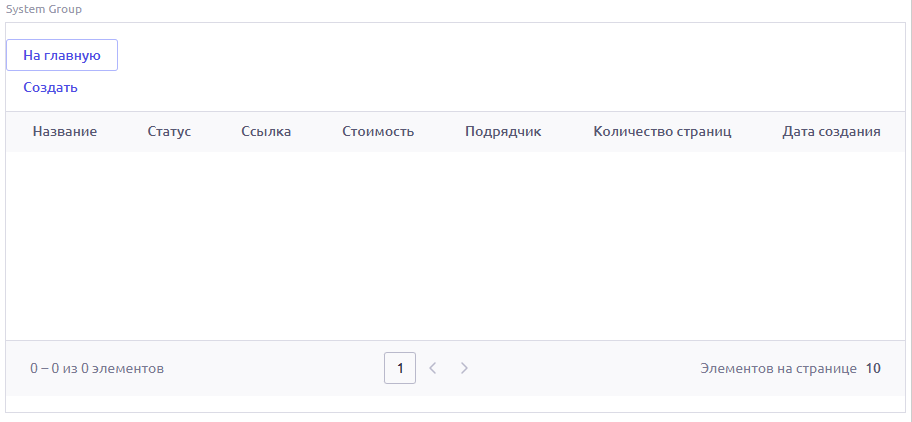 |
|---|
| Экранная форма ContractPage |
Шаблонизация таблицы на экранной форме ContractPage
В ячейки (компоненты Td) таблицы вы можете добавлять компоненты экранных форм и настраивать свойства этих компонентов так же, как и свойства любых других компонентов. Такой способ связывания данных и разметки называется шаблонизацией. Более подробная информация о настройке таблицы содержится в статье Настройка свойств компонента DataGrid.
В столбец с именем Ссылка добавьте компонент Link. При добавлении используйте раздел Навигатор Редактора Форм. Этот раздел расположен в нижней части панели слева. В дереве компонентов выберите DataGrid → Tbody → Tr, затем выберите третий по порядку компонент Td (ячейка таблицы с данными в третьем столбце), справа от Td нажмите + и в диалоговом окне выберите из списка компонентов компонент Link.
Удаление компонентов на экранной форме ContractForm
На экранной форме ContractForm размещены несколько компонентов Input. Поскольку компонент Input со значением FK File.FileId свойства Label не несет информации для пользователя приложения, вы можете удалить этот компонент.
Добавление компонентов на экранную форму ContractForm
Для реализации возможности загрузки файлов контрактов добавьте компонент FileUploader на экранную форму ContractForm. Расположите компонент ниже компонентов Input и выше компонентов Button.
Этот обучающий пример не описывает настройку компонента FileUploader, которая выполняется в кодовом режиме Редактора Форм. По этой причине в опубликованном приложении вы не сможете загружать файлы контрактов, но вы сможете убедиться, что по ссылке в области компонента FileUploader открывается проводник для выбора файлов.
Экранная форма ContractForm показана на следующем рисунке.
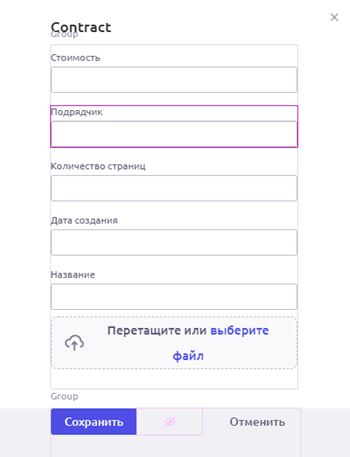 |
|---|
| Экранная форма ContractForm |